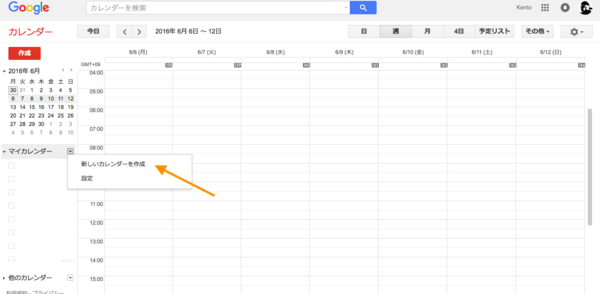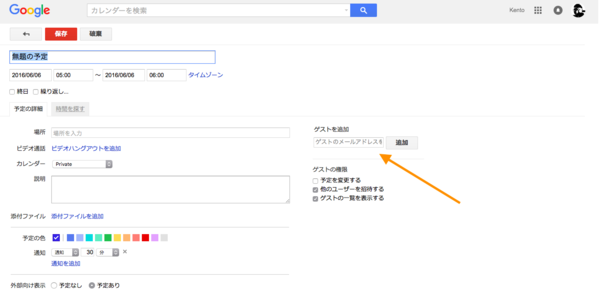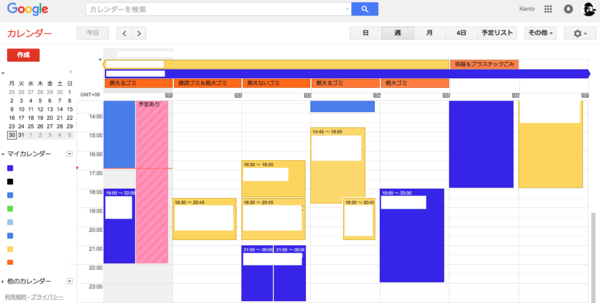スケジュール管理の鬼になろう! Googleカレンダー使い方入門【学生記者】 2ページ目
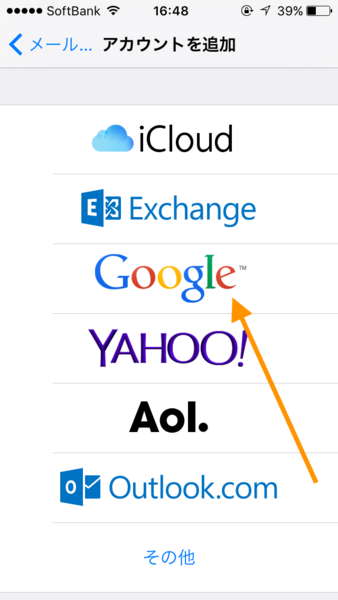
5. カレンダーをわけよう!
Googleカレンダーでは、ボタンひとつで講義やバイトなどと予定別にカレンダーをわけることができます。左側からマイカレンダーをクリック、新しいカレンダーを作成で、カレンダーを作ることができます。作ったカレンダーはマイカレンダーの下に表示されます。各カレンダーの右横にある▼をクリックすると詳細設定ができます。一番下に表示される色を選んで自分なりにわかりやすい色にしておくのがいいと思います! より詳しい説明はこちらにどうぞ!
6. スケジュールを共有しよう!
スケジュールはGoogleアカウントを持つ人であれば共有することができます。恋人や友人、家族と一緒のスケジュールがあれば、だれか1人がスケジュールを作成して招待するだけで簡単にスケジュールが共有できます! 画像のように、スケジュール編集の画面にある「ゲストを招待」から共有したい相手のアドレスを入力するだけです。カレンダー自体を共有しておけば、そのカレンダーで作成したスケジュール全てが自動的に共有されるようにもなります! カレンダー共有の説明はこちらから確認できます。
使い方は人それぞれ! あなたなりの使い方を見つけよう!
画像は僕のスケジュール一例です! 黄色が講義で青がプライベート、オレンジが家族のカレンダーといったように色分けしてあります。ちなみに家族のカレンダーは弟と共有してあり、ゴミの日をわかるようにしてあります! 自分がどうやって1日を過ごしたか、レコーディングするという使い方もあるので、自分なりの使い方を探してみてください!
<大学生のまずこれステップ>
1.まずGoogleカレンダーにスケジュールを入れてみる!
2.講義やバイトなど予定ごとにカレンダーを作成してみる!
3.誰かをスケジュールを共有してみる!
文・須賀 健斗